在 Microsoft Teams 中以個人檢視使用應用程式
某些應用程式具有個人應用程式功能,可讓您在頻道或聊天之外使用這些應用程式,但仍可在 Teams 內使用。
例如,OneNote 會在 Teams 中為您提供私人工作區,而 Planner 和 Wrike 則提供您所有工作的鳥瞰圖,而您或您的小組已新增跨版面做為頻道索引標籤。
新增個人應用程式
移至 Teams 左側的[應用程式],然後搜尋或流覽應用程式類別以尋找新類別。 尋找已列為功能 的個人應用程式 。
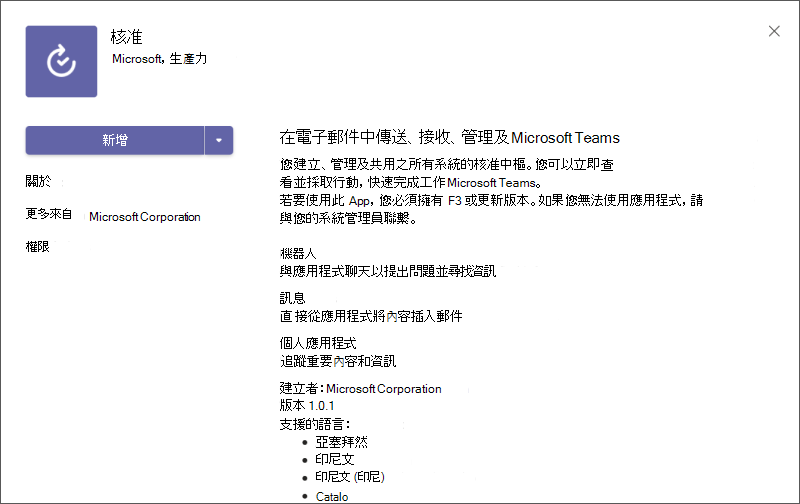
只要新增應用程式,只要按 [新增] 按鈕即可!
存取或釘選個人應用程式
在 Teams 左側,選取 [ 其他新增的應用程式 ![[其他選項] 按鈕](https://support.content.office.net/zh-tw/media/d6c70643-162c-4414-954a-9bcb33ee4bc5.png)
提示: 您可能也會看到組織認為您喜歡的應用程式。
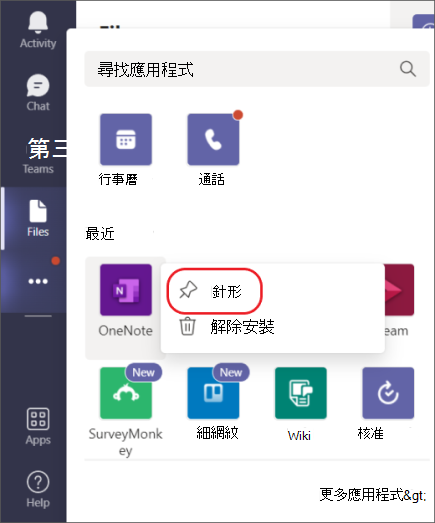
以滑鼠右鍵按一下任何應用程式圖示以釘 選 










